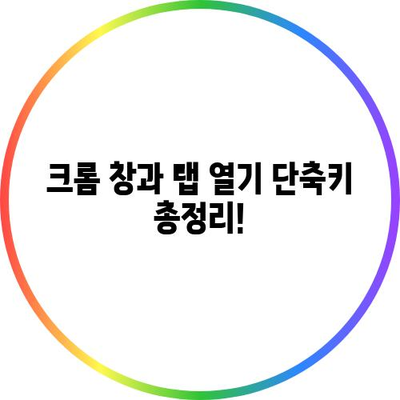크롬 창과 탭 열기 단축키 총정리
Google Chrome은 오늘날 가장 인기 있는 웹 브라우저 중 하나로, 웹 검색과 탐색의 효율성을 극대화하는 다양한 기능을 제공합니다. 그중에서도 창과 탭을 열기 위한 여러 가지 단축키는 일상을 훨씬 더 편리하게 만들어주는 강력한 도구입니다. 이 블로그 포스트에서는 크롬 창과 탭 열기 단축키 총정리를 통해 이러한 단축키의 필요성과 사용 방법을 상세히 설명하여, 독자들이 보다 효율적으로 Chrome을 사용할 수 있도록 안내할 것입니다.
창 열기 단축키
창을 여는 단축키는 Chrome을 효율적으로 사용하는 데 필수적인 요소입니다. 웹 브라우저의 특성상 여러 작업을 동시에 수행해야 할 경우가 많은데, 이럴 때 창을 열기 위한 단축키를 알면 큰 도움이 됩니다.
기본 창 열기
가장 기본적인 방법은 Ctrl + N (Windows/Linux) 또는 Cmd + N (Mac) 입니다. 이 단축키를 사용하면 새로운 Chrome 창을 빠르게 열 수 있습니다. 예를 들어, 복수의 웹사이트를 동시에 열어야 할 때, 이 단축키로 새로운 창을 생성하여 각각의 웹 페이지를 독립적으로 탐색할 수 있습니다.
단축키 활용 예시:
| 단축키 | 플랫폼 | 기능 |
|---|---|---|
| Ctrl + N | Windows/Linux | 새 Chrome 창 열기 |
| Cmd + N | Mac | 새 Chrome 창 열기 |
이처럼 단축키를 활용하여 멀티태스킹을 한층 수월하게 할 수 있습니다.
시크릿 모드 창 열기
또한, 개인 정보 보호를 위해 Ctrl + Shift + N (Windows/Linux) 또는 Cmd + Shift + N (Mac) 단축키를 통해 시크릿 모드에서 새 Chrome 창을 열 수 있습니다. 시크릿 모드는 사용자의 방문 기록을 저장하지 않기 때문에, 여러 사용자가 동일한 컴퓨터를 사용할 때 유용합니다.
text
여기서 시크릿 모드의 장점은 웹사이트 방문 기록 및 쿠키가 저장되지 않는다는 것입니다. 예를 들어, 친구에게 특정 웹사이트를 추천하고 싶지만 자신의 개인 정보를 보호하고 싶다면 이 방법으로 쉽게 접근할 수 있습니다.
이와 같은 방식은 여러 면에서 유용합니다. 특히, 공용 장소나 친구의 컴퓨터에서 웹사이트를 방문할 때는 개인 정보를 보호하는 것이 중요하므로 이러한 단축키를 익히는 것이 좋습니다.
💡 더존 스마트A의 다양한 기능을 통해 업무 효율을 높이는 방법을 알아보세요. 💡
탭 열기 단축키
탭을 효과적으로 열고 관리하는 방법 역시 Chrome 사용자에게 큰 도움이 됩니다. 여러 탭을 동시에 열어놓고 작업을 진행하는 경우가 많기 때문입니다.
새 탭 열기
가장 기본적인 탭 열기 단축키는 Ctrl + T (Windows/Linux) 또는 Cmd + T (Mac)입니다. 이 단축키를 사용하면 현재 창에 새 탭을 열 수 있습니다. 예를 들어, 여러 정보를 동시에 참고해야 할 때, 이 단축키를 활용하여 필요한 모든 정보를 빠르게 검색하고 정리할 수 있습니다.
| 단축키 | 플랫폼 | 기능 |
|---|---|---|
| Ctrl + T | Windows/Linux | 현재 창에 새 탭 열기 |
| Cmd + T | Mac | 현재 창에 새 탭 열기 |
최근에 닫은 탭 다시 열기
또한 Ctrl + Shift + T (Windows/Linux) 또는 Cmd + Shift + T (Mac)를 사용하면 최근에 닫은 탭을 다시 열 수 있습니다. 이 기능은 실수로 중요한 웹페이지를 닫았을 때 유용합니다. 탭을 다시 열면, 그 탭에서 작업하던 내용이 그대로 복원되므로 시간과 노력을 절약할 수 있습니다.
탭 관리의 중요성에 대한 예시:
text
예를 들어, 연구 프로젝트를 진행하며 여러 정보를 탐색하던 중 실수로 중요한 탭을 닫았다면, 해당 단축키를 눌러 즉시 복원할 수 있습니다. 이는 특히 시간 관리와 작업 흐름을 최적화하는 데 필수적입니다.
💡 크롬으로 브라우저를 변경하는 간단한 방법을 알아보세요. 💡
특정 웹사이트를 열기 위한 단축키
특정 웹사이트에 빠르게 접근하는 방법은 웹 작업의 효율성을 높이는 데 큰 도움이 됩니다. 주소 표시줄에서 직접 웹사이트 주소를 입력할 필요 없이, 장치를 통해 손쉽게 접근할 수 있습니다.
주소 표시줄에서 웹사이트 열기
주소 표시줄에 입력한 웹사이트를 빠르게 여는 방법은 Ctrl + Enter (Windows/Linux) 또는 Cmd + Enter (Mac)입니다. 이 단축키를 사용하면 입력한 주소에 자동으로 www.를 추가하고 .com을 붙여 빠르게 웹사이트에 접속할 수 있습니다.
| 단축키 | 플랫폼 | 기능 |
|---|---|---|
| Ctrl + Enter | Windows/Linux | 주소 표시줄에서 웹사이트 열기 |
| Cmd + Enter | Mac | 주소 표시줄에서 웹사이트 열기 |
이 방법은 특히 자주 방문하는 웹사이트를 입력할 때 시간을 절약해줍니다. 예를 들어, google을 입력하고 이 단축키를 누르면 자동으로 www.google.com으로 리디렉션되므로, 별도로 주소를 입력할 필요가 없습니다.
새 탭에서 웹사이트 열기
그렇다면 새 탭에서 웹사이트를 여는 방법은 무엇일까요? Ctrl + Shift + Enter (Windows/Linux) 또는 Cmd + Shift + Enter (Mac)를 사용하면 됩니다. 이 단축키는 주소 표시줄에 입력된 웹사이트를 새 탭에서 여는 기능을 제공합니다.
text
이 기능은 여러 사이트를 동시에 열 필요가 있을 때 정말 유용합니다. 예를 들어, 연구를 위해 여러 자료를 열어야 할 때, 새 탭으로 각각의 사이트를 띄우면 한눈에 모든 내용을 비교할 수 있는 장점이 있습니다.
💡 아이폰에서 팝업 차단 해제하는 방법이 궁금하신가요? 💡
더 깊이 있는 단축키 활용 환경
다양한 환경에 맞춰 여러 단축키를 조합하면 더욱 효과적으로 작업할 수 있습니다. 예를 들어, 팀 회의나 협업을 할 때 서로 다른 프로필에서 작업을 진행해야 할 경우, Shift + Ctrl + N (Windows/Linux) 또는 Shift + Cmd + N (Mac)을 통해 다른 프로필에서 새로운 Chrome 창을 열 수 있습니다.
| 단축키 | 플랫폼 | 기능 |
|---|---|---|
| Shift + Ctrl + N | Windows/Linux | 다른 프로필에서 새 Chrome 창 열기 |
| Shift + Cmd + N | Mac | 다른 프로필에서 새 Chrome 창 열기 |
이러한 단축키 조합은 팀 내에서 각자 자신만의 프로필에서 작업을 하면서도, 동시에 필요한 정보에 따라 신속하게 접근할 수 있는 방안을 제공합니다. 작업 효율성을 저하시키지 않으면서도 정보를 자유롭게 교류할 수 있는 매우 유익한 방법입니다.
💡 아이폰에서 팝업 차단을 해제하는 방법을 알아보세요! 💡
결론
💡 최신 ChatGPT 확장 프로그램의 놀라운 기능들을 직접 확인해보세요! 💡
크롬에서 창과 탭을 여는 단축키를 익히면 생산성을 크게 향상시킬 수 있습니다. 이 블로그 포스트에서 소개한 다양한 단축키는 매우 유용한 기능을 제공하며, 각 단축키의 세부적인 사용법을 통해 Chrome의 잠재력을 최대한 활용할 수 있습니다. 이러한 단축키를 생활 속에서 적극적으로 이용하여, 더 나은 작업 흐름과 탐색 경험을 만들어보시기 바랍니다.
이제는 단축키를 마스터하여 빠르고 효율적인 웹 브라우징을 즐겨보세요!
자주 묻는 질문과 답변
1. 크롬 단축키를 사용하는 이유는 무엇인가요?
크롬 단축키를 사용하면 마우스를 사용하지 않고도 빠르게 작업을 수행할 수 있어, 시간과 노력을 절약할 수 있습니다. 특히 멀티태스킹을 할 때 매우 유용합니다.
2. 모든 단축키를 외우지 않아도 되나요?
전부 외우는 것은 어렵지만, 자주 사용하는 몇 가지 단축키만 익혀도 큰 도움이 됩니다. 필요할 때마다 참고하면 됩니다.
3. 단축키를 변경할 수 있나요?
Chrome 자체적으로 제공하는 단축키는 변경할 수 없지만, 특정 확장 프로그램을 통해 커스터마이징할 수 있는 방법도 있습니다.
4. 시크릿 모드는 어떻게 작동하나요?
시크릿 모드는 웹사이트 방문 기록이나 쿠키를 저장하지 않기 때문에 개인 정보를 보호하고 싶을 때 유용합니다. 단, 인터넷 서비스 제공자(ISP)의 기록은 남습니다.
5. 단축키를 사용하여 작업 효율성을 높이는 방법은 무엇인가요?
자주 하는 작업에 필요한 단축키를 미리 정리해두고, 이를 생활 속에서 자주 사용하면 자연스럽게 효율성을 높일 수 있습니다.
크롬 창과 탭 열기 단축키 총정리!
크롬 창과 탭 열기 단축키 총정리!
크롬 창과 탭 열기 단축키 총정리!
정보 수정 및 삭제 요청은 ilikeeat149@gmail.com 로 연락주시기 바랍니다.